方法一:
1、点击直线工具,然后按住shift键,直线可以按45度进行变化,不按shift,可以画任意角度的直线,

2、画好之后按住shift键,直线可以按45度进行变化,不按shift,可以画任意角度的直线;
3、画好后将形状图层栅格化就转为普通图层了。
方法二:
1、打开PS,新建图层或者导入图片。
2、双击右侧边栏的背景那个图层,把该图层转变成图层0。
3、选中左侧边栏的钢笔工具。右键单击该按钮就可以弹出那5个选项,选择其中的钢笔工具,也可以直接使用铅笔工具。
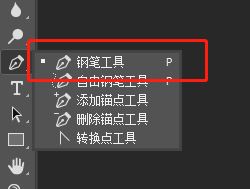
4、然后在PS上面的工具栏选择形状,填充选择无颜色,像素的大小根据自己的需要选择,选择2像素。
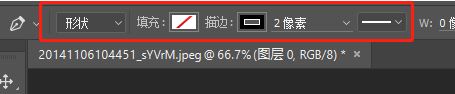
5、然后开始画直线了。画直线的时候,只需要在直线的起点、转折点、终点的地方用鼠标左键单击一下,PS就会自动连接成为一条直线。
6、这时你会看到直线的起点、转折点、终点的地方存在着一些小黑点,这些小黑点导出图片之后是没有,看不到的,只需要点击一下右侧边栏的图层0以回到原来的图层0上即可。

另外一个方法就是使用单行/单列选框工具,使用该工具画出1像素的横线/竖线。
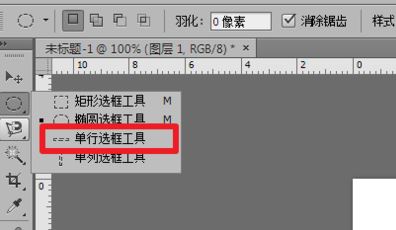
先拉出所要的线的长度,拉好之后使用油漆桶工具,选好颜色进行填充即可。





